「no_reply@email.apple.com(/ noreply@… / no-reply@…)から“お支払い方法の更新”“アカウント確認”のメールが来た」これ、本物のApple通知のこともあれば、巧妙に偽装したフィッシングのこともあります。
本記事は、3秒で怪しさを測る→精密に見極める→押してしまった後の応急処置→二度と騙されない仕組み化まで、表でわかりやすく整理しました。
鉄則:メール内リンクは押さない。公式アプリ or 公式URLを自分で入力して確認。
速読サマリー(結論先出し)
| トピック | 要点 |
|---|---|
| 結論 | no_reply@email.apple.com は正規で使われる場合もあるが、偽装が非常に多い |
| 3秒判定 | 件名が「停止/至急/24時間」+日本語が変+URLがapple.comではない=高確率で偽物 |
| 確認ルート | 設定アプリ or https://appleid.apple.com/ から自分で確認。メール内ボタン不可 |
| 事故後 | パスワード即変更/2FA確認/カード停止/信頼済み端末見直し |
| 再発防止 | 2FA必須、強力PW、迷惑報告習慣、家族内「リンクは押さない」ルール |
3秒スクリーニング:危険度早見表
| 観点 | 安全寄り | 危険寄り(該当ならリンク厳禁) |
|---|---|---|
| 件名のトーン | 明細/ログイン通知など淡々 | 停止/至急/更新/24時間以内で煽る |
| 日本語 | 自然で統一 | 翻訳調/誤字/不自然な敬語 |
| リンクの見た目 | apple.com / icloud.com |
apple-verify.com secure-apple.net 等“それっぽい外部” |
| 要求 | 「設定アプリ/公式サイトで確認」 | メール内フォームで個人情報入力を迫る |
| 差出人表示 | Apple/Apple Inc. | 個人名/長すぎ/絵文字/表記ゆれ |
本物と偽物の「決定的差分」比較表(保存版)
| 項目 | 本物(正規のAppleメール) | 偽装(フィッシング) |
|---|---|---|
| 送信ドメイン | @apple.com / @id.apple.com 等 Apple管理ドメイン |
表示は似せるが実体は別ドメイン |
| 差出人表示 | 「Apple」「Apple Inc.」など統一 | 個人名/文字化け/表記ゆれ |
| 日本語品質 | 自然・統一・誤字少 | 改行バラバラ/誤字/翻訳調 |
| 誘導手段 | 設定アプリ or Apple IDサイトへ案内 | メール内リンクで直接入力を要求 |
| URL | https://apple.com/...(サブドメ含む) |
https://apple-○○.com など“似非” |
| 添付 | 原則なし(明細は本文/アカウント) | HTML/ZIP/PDFで偽フォーム |
| タイミング | 自分の操作/請求に連動 | 身に覚えのない突然の警告 |
| 署名/商標 | 最新・正確 | 旧表記/住所ズレ 等の違和感 |
URLの読み方:
https://[サブ].apple.com/...はOK。https://apple.com.bad.com/...はbad.comが本体=偽。
件名・本文・URLの「赤信号」カタログ
| 種別 | 例 | なぜ危険? | セーフな代替 |
|---|---|---|---|
| 件名(煽り) | 「24時間以内に停止」「至急対応」 | 焦らせ判断力低下 | 落ち着いて設定アプリで確認 |
| 本文(誘導) | 「ここをクリックして支払い更新」 | 直接入力を促す | 自分でApple IDサイトへ |
| デザイン | ロゴ大・太ボタン強調 | 見た目で安心感を偽装 | ドメイン本体を厳格確認 |
| 添付 | HTML/ZIP/PDF | 偽フォーム/マルウェア | 添付は開かない |
要注意の件名パターン
-
お支払い方法の更新が必要です/決済が失敗しました
-
あなたのApple IDは停止されます/本人確認を完了してください
-
新しいデバイスのサインインが検出されました(本物のこともあるが必ず公式から自分で確認)
安全確認の正攻法(リンクは踏まず“自分で”行く)
iPhone/iPad
-
設定 → 上部の自分の名前(Apple ID)
-
支払いと配送/サブスクリプション/iCloud を確認
-
覚えのない請求や変更がないかチェック
ブラウザ(PC/スマホ)
-
アドレスバーに
https://appleid.apple.com/を直接入力 -
サインイン → 支払い方法/購入履歴/サブスク を確認
-
不審があれば パスワード変更 → 2FA確認
公式サポートへ
-
チャット/電話で本文や状況を共有(メール内リンクは使用不可)
メールアプリ別:日常の設定&迷惑報告
| アプリ | 安全設定のコツ | 迷惑報告のやり方 |
|---|---|---|
| iOSメール | 迷惑へ移動+差出人ブロック | スワイプ→「迷惑」 |
| Gmail | 「メッセージのソースを表示」でヘッダー確認/フィルタ作成 | メニュー→迷惑メールを報告 |
| Outlook | 差出人ブロック/迷惑メールオプション強化 | 右クリック→迷惑メール |
フィルタ例(Gmail)
-
条件:件名に「停止」「至急」「24時間」含む + 差出人が
apple.com以外 → 迷惑へ
上級:メールヘッダーはここだけ見る
| フィールド | 見方 | 目安 |
|---|---|---|
| Return-Path | 実送信ドメイン | @apple.com 以外は疑う |
| SPF/DKIM/DMARC | 送信者認証 | pass が望ましい(failは危険) |
| Reply-To | 返信先 | 別ドメイン誘導なら注意 |
技術的に
passでも本文が誘導型なら危険。総合判断が基本。
押した/入力したときの「応急処置フロー」
| 状況 | 直後にやる | 追随アクション |
|---|---|---|
| リンクを開いただけ | すぐ閉じる/履歴・Cookie削除 | 念のため端末スキャン |
| Apple ID入力 | PW即変更 | 使い回し先も全変更/2FA再設定 |
| カード情報入力 | カード会社に停止依頼 | 明細を重点監視/再発行 |
| 構成プロファイル導入 | 削除→再起動 | 不審VPN/証明書を確認し削除 |
| 不審端末のサインイン | 信頼済みデバイスから削除 | サインアウト→PW変更 |
再発防止の「仕組み化」チェックリスト
| 項目 | 推奨 |
|---|---|
| 2FA(二要素認証) | 必ずON |
| パスワード | 12文字以上/使い回し禁止 |
| 回復連絡先 | 電話・予備メールを最新化 |
| 通知運用 | サインイン通知は即確認・記録 |
| 家族ルール | 「メールのリンクは押さない」を徹底(スクショで相談) |
| 迷惑報告 | メールサービスの迷惑報告を習慣化 |
ケーススタディ(3例で理解を固める)
| ケース | 罠 | 正解ムーブ |
|---|---|---|
| 支払い更新メール | 本文ボタンでカード入力を迫る | 設定アプリ→支払いと配送で公式更新 |
| アカウント停止 | 24hカウントダウンで焦らせる | 公式からログイン→PW変更→履歴確認 |
| 不審ログイン | 地名/端末名を偽装 | 信頼済みデバイスを見直し→不審を削除 |
よくある質問(FAQ)
Q. no_reply@email.apple.com =全部本物?
A. いいえ。正規でも使われますが偽装も多数。本文・URL・ドメインを総合判断し、メールのボタンは押さない。
Q. 本当に支払い方法を更新したいときは?
A. 設定アプリ → Apple ID → 支払いと配送 から。メール経由は使わない。
Q. 「不審なサインイン」通知、心当たりなし…
A. PW変更→2FA確認→信頼端末の整理→必要に応じサポートへ。
Q. どこに通報すればいい?
A. 利用中のメールサービスの迷惑報告が基本。必要時は公式サポートの案内に従ってください(国・事業者で窓口が異なります)。
まとめ|「押さない・急がない・公式から確認」で守れる
-
no_reply@email.apple.comは本物のときもあるが、偽装も非常に多い -
見分けは 日本語/差出人/URL/要求内容 の総合判断
-
メールのボタンを押さず、設定アプリ/Apple IDサイトへ自分でアクセス
-
誤入力時は PW即変更/カード停止/端末整理 の応急処置
-
2FA・強力PW・迷惑報告・家族ルールで再発を仕組み化
迷ったらこの順番:押さない → スクショ → 公式から確認 → 必要ならサポート。これだけで被害の9割は避けられます。
付録A:印刷して使える最終チェック
-
件名が「停止/至急/24時間」で煽っていない
-
日本語が自然/誤字なし
-
URLが
apple.com/icloud.com(本体ドメインまで確認) -
メールは公式アプリ/サイトへ誘導している
-
添付(HTML/ZIP/PDF)を開かない
-
不安なら設定アプリ or
appleid.apple.comへ自分でアクセス -
2FA ON/強力PW/迷惑報告の習慣あり
付録B:通報メールひな形(コピペ可)
本記事は一般的なセキュリティ原則にもとづくガイドです。仕様や窓口は変わるため、最終判断は必ず公式情報でご確認ください。

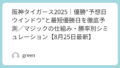
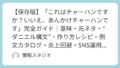
コメント